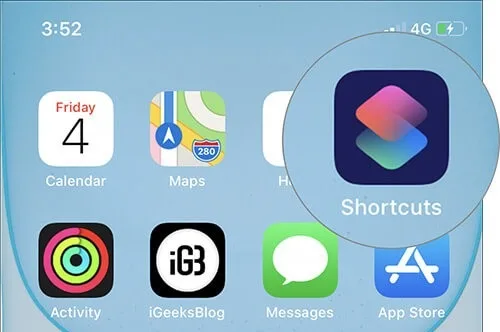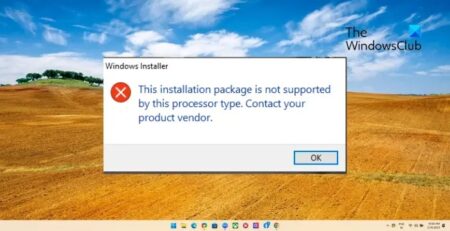با برنامه Shortcuts می توانید هنگام خروج از خانه Wi-Fi را به طور خودکار در آیفون خاموش کنید و دستگاهتان را در برابر شبکه های ناامن محافظت کنید. در این مطلب آموزش ایجاد میانبر iOS برای خاموش کردن خودکار Wi-Fi را می بینید.
اتصال به وای فای در خانه، مصرف داده تلفن همراه را کاهش می دهد و اتصال سریع اینترنت را تضمین می کند. اما بهتر است هنگام خروج از خانه برای جلوگیری از اتصال به شبکه های ناامن و کاهش تخلیه باتری که هنگام جستجوی آیفون برای شبکه های Wi-Fi در دسترس اتفاق می افتد، Wi-Fi را خاموش کنید.
اگر انجام این کار به صورت دستی برایتان خسته کننده و سخت است، برنامه Shortcuts برای کمک به شما اینجاست. با استفاده از این برنامه کاربردی، می توانید دستگاهتان را طوری تنظیم کنید که هنگام خروج از خانه، Wi-Fi را به طور خودکار غیر فعال کند. در اینجا آموزش ایجاد میانبر iOS برای خاموش کردن خودکار Wi-Fi و روشن کردن خودکار Wi-Fi هنگام بازگشت را می بینید.
آموزش ایجاد میانبر iOS برای خاموش کردن خودکار Wi-Fi
برنامه Shortcuts برنامه مفیدی است که کارهای مختلف را برای کاربران اپل آسان می کند. یکی از این کارها، امکان برنامه ریزی آیفون و آیپد برای خاموش کردن خودکار Wi-Fi هنگام خروج از منزل است.
۱- ابتدا برنامه Shortcuts را روی آیفون یا آیپد باز کنید.

۲- در پایین صفحه روی Automation tab کلیک کنید.
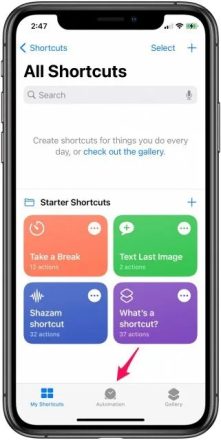
۳- Create Personal Automation را انتخاب کنید.
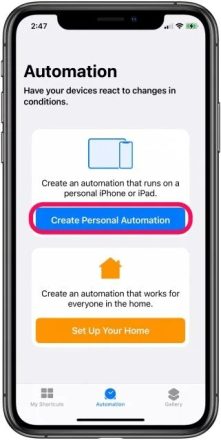
۴- Leave را بزنید.
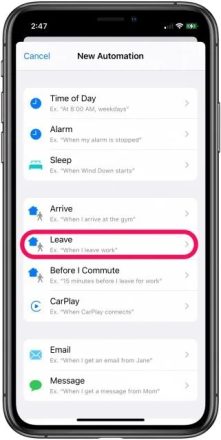
۵- در قسمت Location گزینه Choose را بزنید.
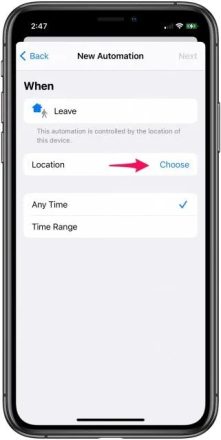
۶- اگر این میانبر را برای خانه راهاندازی میکنید، مکان فعلی را انتخاب کنید. متوجه میشوید که آدرس خیابان در بالا به همراه یک علامت آبی در سمت راست مکان فعلی و یک نقشه در پایین صفحه ظاهر می شود.
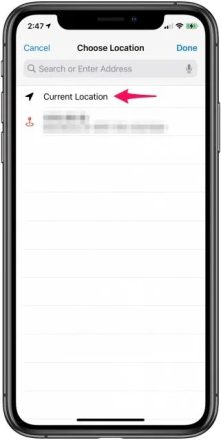
۷- اگر اطلاعات مکانی درست بود، روی Done ضربه بزنید. اگر نه، می توانید آن را ویرایش کنید و سپس Done را بزنید.
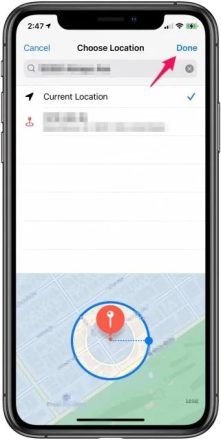
۸- همه چیز را در صفحه بعد به دقت مرور کنید و سپس روی Next ضربه بزنید.
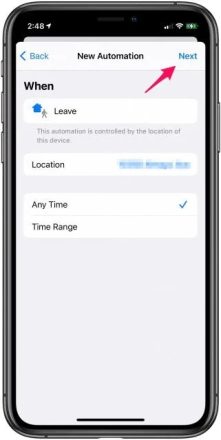
۹- Add Action را انتخاب کنید و Wi-Fi را در نوار جستجو تایپ کنید.
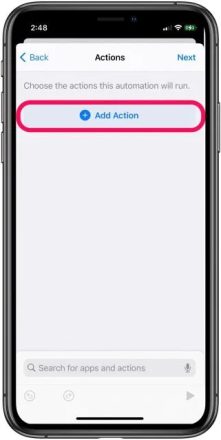
۱۰- از نتایج جستجو وارد Set Wi-Fi شوید و روی Next ضربه بزنید.
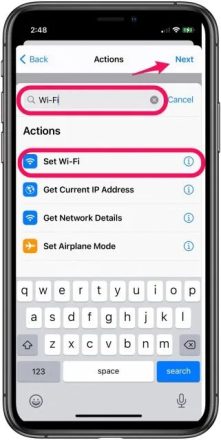
۱۱- روی کلمه آبی رنگ On ضربه بزنید تا آن را به Turn Wi-Fi Off تغییر دهید.
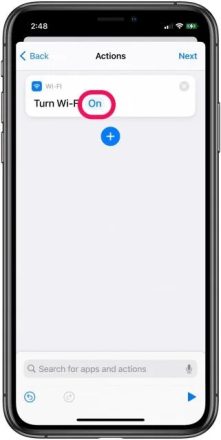
۱۲- روی Next در گوشه سمت راست بالا ضربه بزنید.
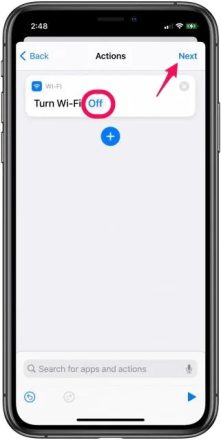
۱۳- برای پایان مراحل Done را بزنید.
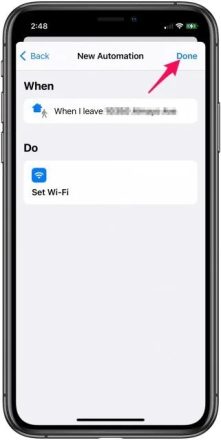
از میانبرها برای روشن کردن مجدد Wi-Fi هنگام رسیدن به خانه استفاده کنید
حالا که آموزش ایجاد میانبر iOS برای خاموش کردن خودکار Wi-Fi را یاد گرفتید، وقت فعال کردن اتصال مجدد و خودکار Wi-Fi است. ست همانطور که Shortcuts وای فای را هنگامی که در محدوده نیست خاموش میکند، میتواند پس از بازگشت به خانه دوباره آن را روشن کند. نحوه انجام کار بدینگونه است:
۱- برنامه Shortcuts را در آیفون یا آیپد باز کنید.

۲- روی Automation tab در پایین صفحه بزنید.
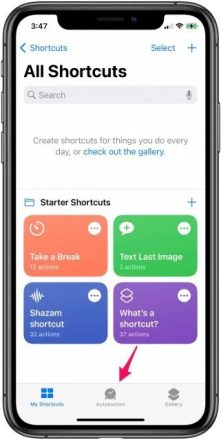
۳- آیکون + را در گوشه سمت راست بالا بزنید تا یک اتوماسیون شخصی جدید ایجاد کنید.
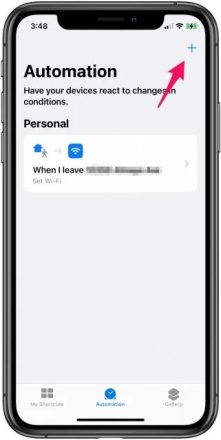
۴- Create Personal Automation را برگزینید.
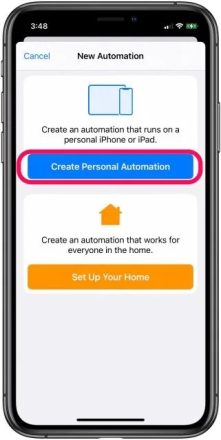
۵- Arrive را بزنید.
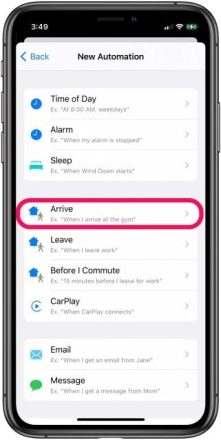
۶- در قسمت Location گزینه Choose را بزنید.
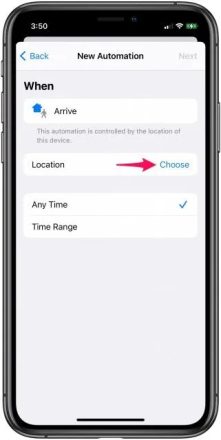
۷- اگر در خانه هستید Current Location را انتخاب کنید.
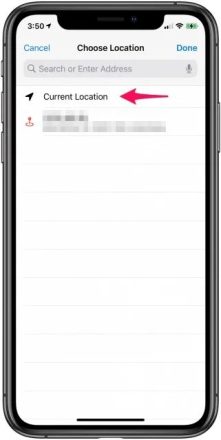
۸- آدرس بالا و مکانتان را روی نقشه مرور کنید. اگر درست است، روی Done ضربه بزنید.
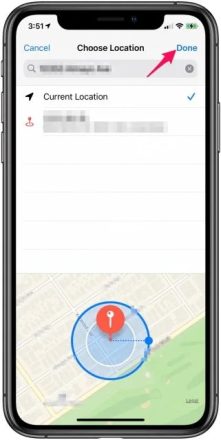
۹- در صفحه بعد همه چیز را با دقت مرور کنید و سپس Done را بزنید.
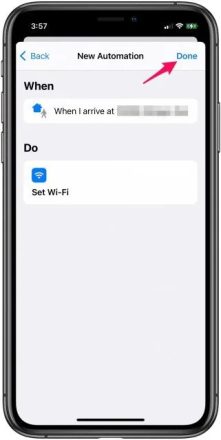
۱۰- Add Action را برگزینید.
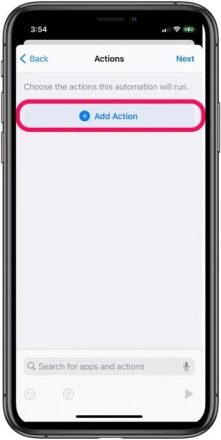
۱۱- Wi-Fi را در نوار جستجو تایپ کنید. از نتایج جستجو Set Wi-Fi را انتخاب کنید و روی Next ضربه بزنید.
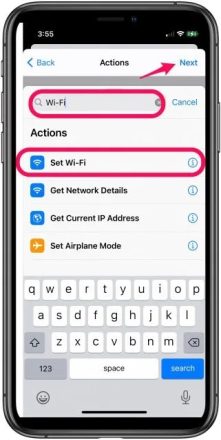
۱۲- Turn Wi-Fi On باید از قبل روشن باشد.
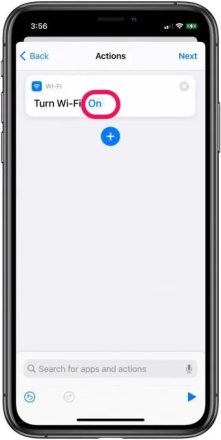
۱۳- برای تایید دستورالعمل ها، روی Next در گوشه سمت راست بالا ضربه بزنید.
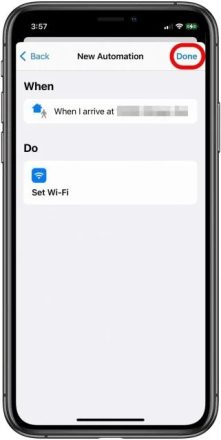
۱۴- در پایان Done را بزنید.
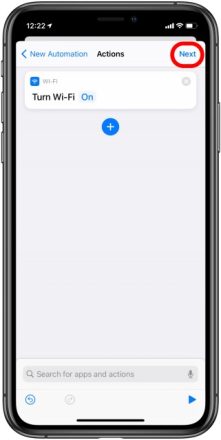
استفاده از برنامه Shortcuts زندگی را آسانتر میکند و کارهای خستهکنندهای را که به راحتی فراموش میشوند حذف میکند. آموزش ایجاد میانبر iOS برای خاموش کردن خودکار Wi-Fi یک راه ساده برای افزایش امنیت دستگاه شماست.